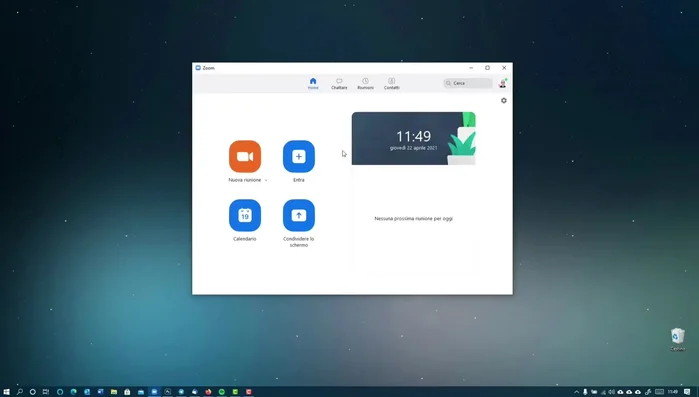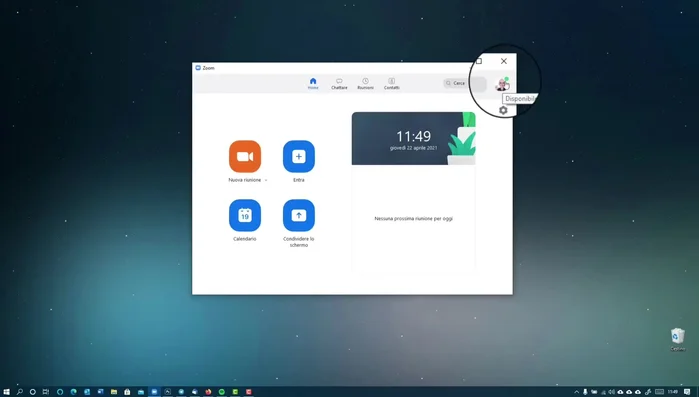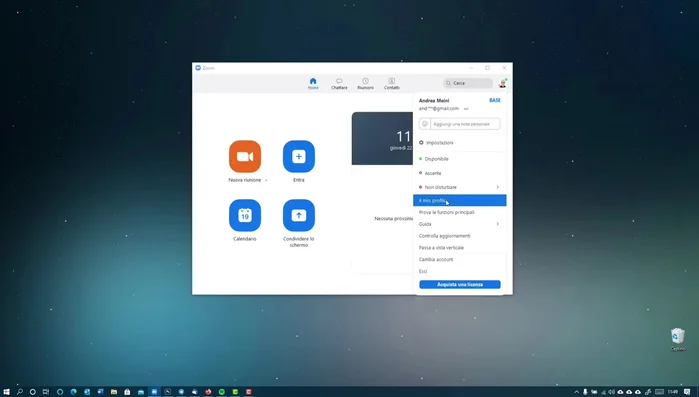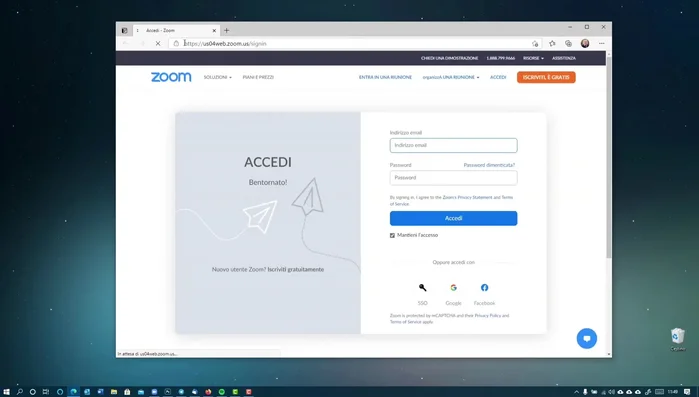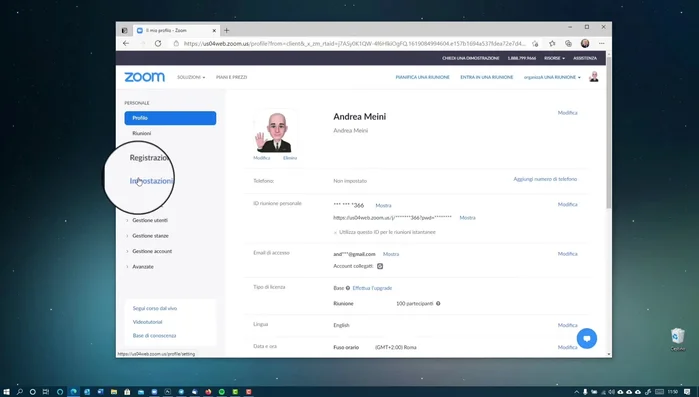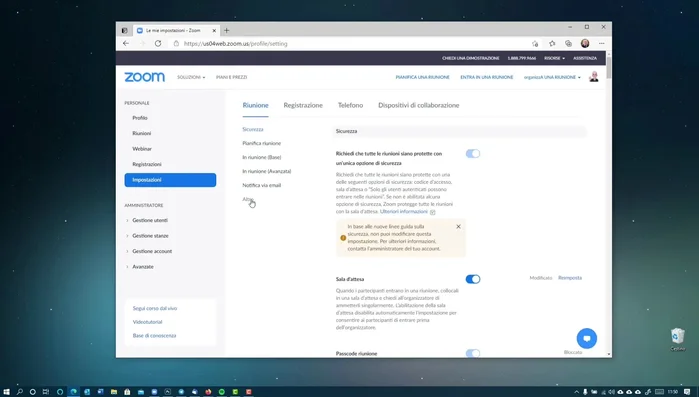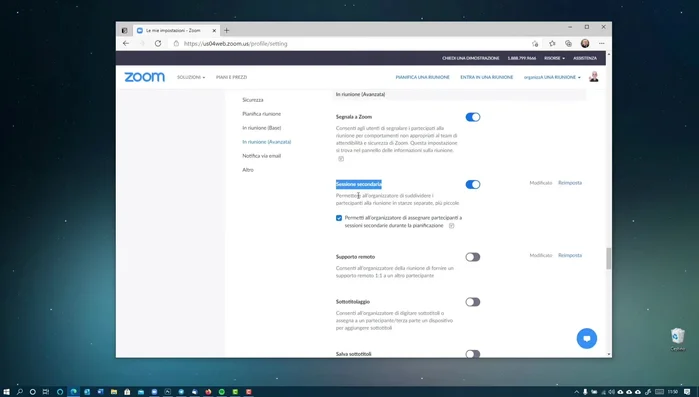Zoom's breakout rooms transform large meetings into dynamic, collaborative sessions. This complete guide empowers you to master breakout rooms, from initial creation and assignment to seamless management and efficient transitions. Learn how to optimize settings, handle participant issues, and leverage this powerful feature for engaging and productive virtual gatherings. Let's dive in and unlock the full potential of Zoom's breakout rooms!
Istruzioni Passo dopo Passo
-
Accedi alle impostazioni di Zoom
- Aprire l'applicazione Zoom.
- Cliccare sull'icona del profilo in alto a destra.
- Selezionare "Il mio profilo".
- Accedere al sito ufficiale di Zoom e autenticarsi.




Accedi alle impostazioni di Zoom - Nelle impostazioni del profilo, selezionare "Impostazioni".
- Nella colonna "Riunione", cliccare su "Riunione avanzata".


Accedi alle impostazioni di Zoom -
Attiva le Sessioni Secondarie
- Attivare l'opzione "Sessioni secondarie" (precedentemente "Breakout Room").

Attiva le Sessioni Secondarie -
Inizia una nuova riunione e crea le Sale Gruppi
- Aprire una nuova riunione Zoom.
- Cliccare sull'icona "Sale gruppi" in basso.
- Specificare il numero di sale gruppi da creare.
- Assegnare manualmente i partecipanti alle sale o consentire loro di scegliere.

Inizia una nuova riunione e crea le Sale Gruppi - Creare le sale e nominarle (es. per materie scolastiche).
-
Gestisci l'assegnazione dei partecipanti
- Assegnare i partecipanti alle sale cliccando su "Assegna" e selezionando i partecipanti.
- I partecipanti riceveranno un invito ad entrare nella sala assegnata.
-
Riporta i partecipanti alla sessione principale
- Per far tornare un partecipante alla sessione principale, cliccare su "Ritorna" nella sezione principale.
Tips
- Per una gestione efficiente, è consigliabile assegnare manualmente i partecipanti alle sale, soprattutto in contesti educativi o lavorativi con tematiche specifiche.
- Dare nomi chiari e descrittivi alle sale gruppi per facilitare l'orientamento dei partecipanti.
Common Mistakes to Avoid
1. Non assegnare partecipanti alle sale breakout in modo appropriato
Motivo: Assegnare partecipanti a caso o senza considerare le dinamiche di gruppo può portare a interazioni poco produttive o a gruppi squilibrati in termini di partecipazione o competenze.
Soluzione: Assegnare manualmente i partecipanti alle sale breakout o utilizzare le funzionalità di Zoom per suddividere i partecipanti in base a criteri specifici (es. nome, email, ecc.).
2. Dimenticare di impostare un tempo limite per le sale breakout
Motivo: La mancanza di un limite di tempo può far sì che le discussioni nelle sale breakout si prolunghino eccessivamente, interferendo con il flusso della riunione principale.
Soluzione: Impostare un timer per le sale breakout prima di aprirle, in modo da assicurarsi che la sessione rimanga nei tempi previsti.
FAQs
Come creo le sale breakout in Zoom?
Prima di iniziare la riunione, attiva l'opzione "Sale breakout" nelle impostazioni. Durante la riunione, clicca su "Sale breakout" nella barra in basso. Specifica il numero di sale, assegna manualmente i partecipanti o lascia che Zoom li assegni automaticamente. Clicca su "Crea sale".
Posso riassegnare i partecipanti alle sale breakout dopo averle create?
Sì, puoi. Dopo aver creato le sale, clicca su "Riasegnale" per spostare i partecipanti tra le diverse sale. Puoi anche spostare i partecipanti manualmente trascinandoli dalla lista.
Come faccio a comunicare con tutti i partecipanti nelle sale breakout contemporaneamente?
Puoi inviare un messaggio a tutti i partecipanti nelle sale breakout contemporaneamente cliccando su "Invia messaggio a tutte le sale" nella finestra delle sale breakout. Per una comunicazione più interattiva, puoi riunire tutti nella sala principale.